Levyllä ei ole tarpeeksi tilaa tämän operaation suorittamiseen levyn hallinnassa - kuinka korjata se?
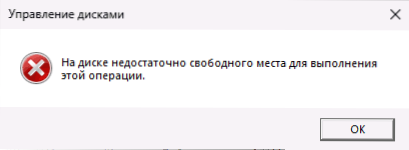
- 875
- 246
- Julius Kihn
Jos kyseessä on toimenpiteitä uusien osioiden luomiseksi levyn käyttämättömästä tilasta, osion laajentaminen tai pakkaaminen ja muiden ”levynhallinnan” tehtävien suorittaminen, voit saada virheilmoituksen "levyllä". , ”Vaikka tarvittava paikka on itse asiassa tarvittava paikka.
Nämä ohjeet ovat yksityiskohtaisesti siitä, mitä voidaan tehdä virheen korjaamiseksi ja aseman käyttämättömän tilan käyttämiseksi uuden osan luomiseksi tai osion laajentamiseksi.
Mahdollinen ratkaisu "levyjen hallintaan" ja levypohjaan
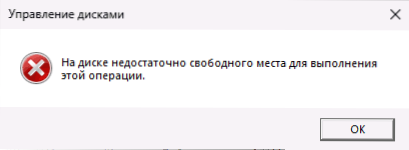
Jos virheen ilmestyminen "levyllä ei ole tarpeeksi vapaata tilaa tämän toiminnan suorittamiseen" edelsi muut, onnistuneesti suoritetut toimet "levynhallinnassa", kokeile seuraavaa yksinkertaista ratkaisua (edellyttäen, että paikka on todella paikka):
- Avaa Action -valikko "Disca" -ohjausapuohjelmassa -“Toista levyt”.
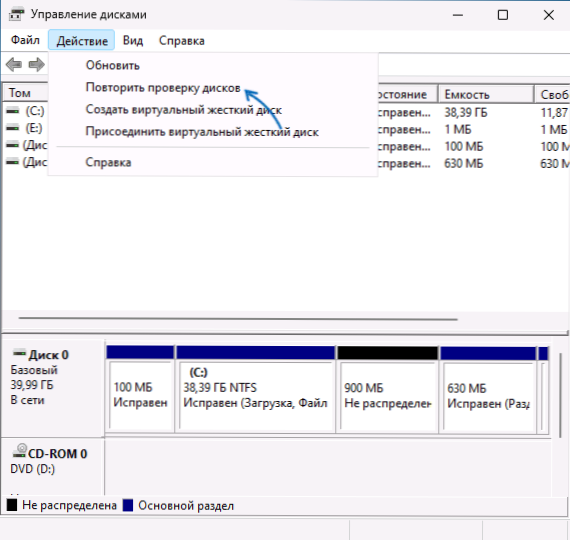
- Kun olet tarkistanut levyt, yritä suorittaa oikea toiminta uudelleen.
Myös tarkasteltavana olevassa käsikirjoituksessa tietokoneen yksinkertainen kapinaa auttaa joskus, minkä jälkeen tarvittavat tehtävät suoritetaan ilman virheitä.
Voit myös yrittää suorittaa tarvittavat tehtävät komentorivillä, joka toimii järjestelmänvalvojan puolesta Diskpart -apuohjelman avulla, jossa voit:
- Luo osa käyttämättömästä tilasta valitsemalla levy ja käyttämällä Luo osion ensisijainen komento (pääosan luominen). Esimerkki komentojoukosta (luo osion koko levyn Numeron n alla olevasta käyttämättömästä tilasta):
Diskpart List -levy Select Disk n Luo osion ensisijainen muoto fs = NTFS Quick Exit
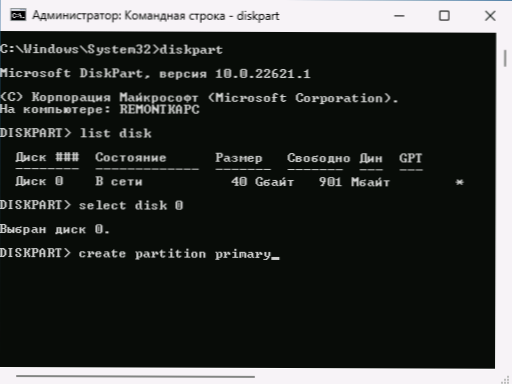
- Purista osa valitsemalla osa (valitse äänenvoimakkuus osion numerolla) ja komennon avulla (kokojoukot megatavuissa)
Haluttu kutistuminen = koko minimi = koko
Esimerkki joukkueista:Levypart -luettelon äänenvoimakkuus Valitse tilavuus n kutistuminen Haluttu = 10000 minimi = 10000 Exit
- Laajenna valittu osa valitsemalla osio ja käyttämällä komentoa Pidennä koko = koko Esimerkki joukkueista:
Levypart -luettelon äänenvoimakkuus Valitse äänenvoimakkuus n Extend -koko = 10000 Exit
Jos et tunne levyparin käyttöä tai menetelmää ei auttanut ratkaisemaan ongelmaa, optimaalinen menetelmä on käyttää kolmannen osapuolen apuohjelmia työskentelemään levyosien kanssa sekä Windowsissa että käynnistämällä Winpe.
Ongelman ratkaiseminen kolmansien osapuolten ohjelmien kanssa levyjen osioiden kanssa
Levyjen osioiden kanssa on olemassa monia ehdollisesti ilmaisia ohjelmia, muuttamaan kokoa ja muita toimia, mukaan lukien:
- Acronis -levyjohtaja (ei enää tue, mutta toimii, on venäläinen käyttöliittymäkieli).
- Aomei -osio -avustaja (rajapinnan venäjän kielellä)
- Minitool -osiovelho ilmaiseksi
- DiskGenius (venäjä on läsnä)
Suurimmassa osassa niistä (lukuun ottamatta ehkä levygenius) luettelo käytettävissä olevista toiminnoista ilmaisessa versiossa on rajallinen, mutta osioiden koon luomisen ja muuttamisen tehtäviä voidaan käyttää ilman rajoituksia. Voit ladata minkä tahansa virallisen sivuston ohjelmat ja käyttää sitä tietokoneellasi suorittaaksesi tehtävät, jotka ilmoittavat virheen “levyjen hallinta” -hallinnassa.
Esimerkiksi minun tapauksessani syntyi virhe luomalla osa levyn käyttämättömästä tilasta. Voin suorittaa tarvittavat toimenpiteet Aomei -osio -assistentissa seuraavasti:
- Valitse ohjelmaikkunasta käyttämätön tila ja paina sitä oikealla hiiren painikkeella.
- Valitse kohta "Osan luominen".
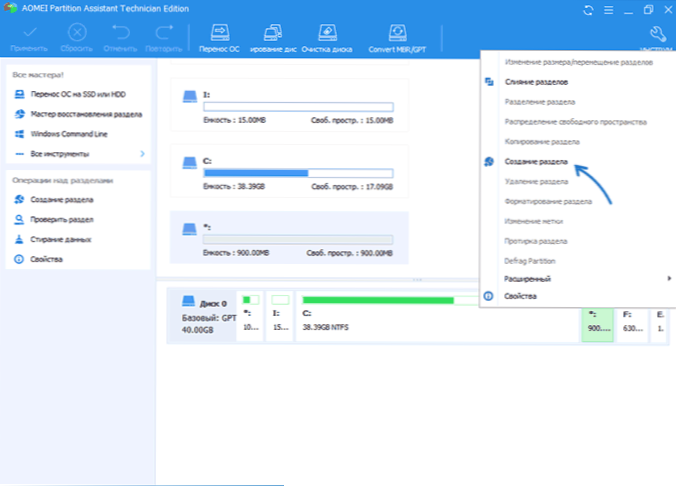
- Ilmoita luodun osan koko ja napsauta "OK".
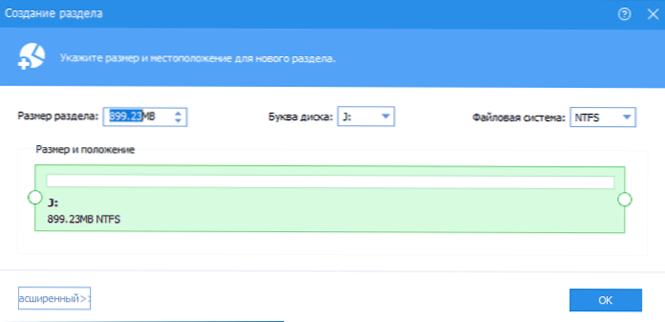
- Napsauta pääikkunan "Käytä" -painiketta tehdäksesi muutokset osiorakenteeseen.
Samalla periaatteella osien pakkaamiseen tai laajentamiseen liittyvät toimenpiteet ovat saatavilla, ja periaate ei eroa paljon ohjelmasta ohjelmaan.
Käyttämällä Winpe
Minkä tahansa LIVECD: n käyttö WINPE: hen perustuen joukko laitoksia levyosien kanssa työskentelemiseen on paras vaihtoehto ongelmien ratkaisemiseksi luotaessa tai asettaessa osia, joiden avulla voit korjata virheet tapauksissa, joissa ne johtuvat järjestelmäprosesseista tai kolmannesta - kolmannesta - Puoluesovellukset Windowsissa.
Suosituin vaihtoehto tällaiselle LIVECD: lle venäläisissä käyttäjissä on WINPE Sergei Strelecistä, joka on ladattavissa sivustolla Sergeistrelec.NIMI
Yleinen käyttöperiaate:
- Lataa Iso Winpe -kuva
- Kirjoita se esimerkiksi USB -flash -asemalle käyttämällä Ventoy tai Rufus
- Lataa luodusta asemasta (kuinka laittaa flash -asemasta BIOS/UEFI: hen).
- Kun olet ladattu WinPE: hen "Käynnistä" -valikossa "WinPE" - "Hard Drive" -osiossa, löydät täydelliset ohjelmat tiukkojen levyosastojen työskentelemiseksi.
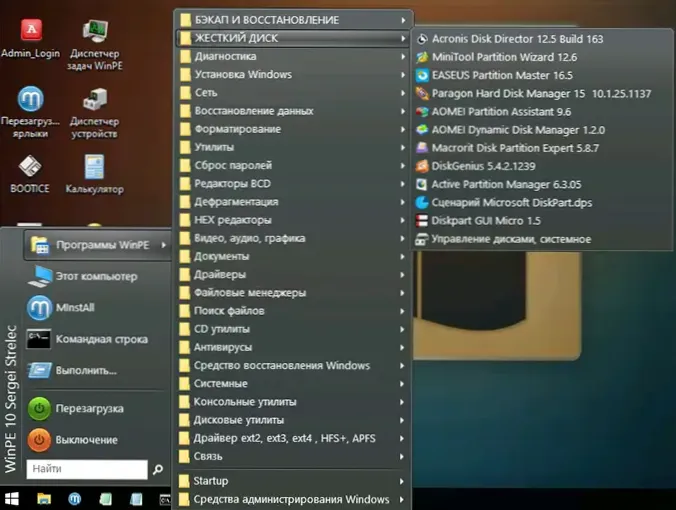
- Valitse sinulle kätevä ohjelma. Esimerkiksi monet mieluummin Acronis -levyohjaaja - kaikki sen toimet on intuitiivisesti ymmärretty, ne voidaan suorittaa sekä asiayhteyteen liittyvien osien valikon kautta että valitsemalla äänenvoimakkuus seuraavien toimintojen valinnassa ohjelman jäljellä olevassa ohjelmassa. Kun olet asettanut tarvittavat toiminnot, riittää napsauttamaan "Suorita" -painiketta.
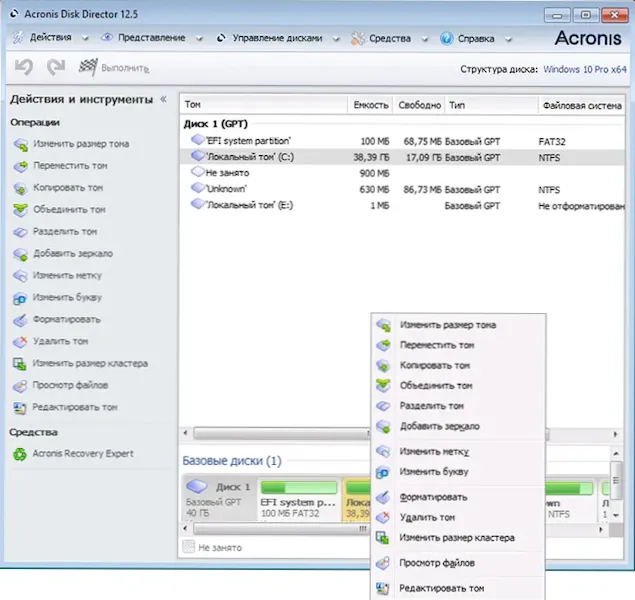
Pääsääntöisesti, jos levyosien rakennetta ei ole ongelmia, yksi tapa ratkaisee ongelman "levyllä ei ole tarpeeksi vapaata tilaa tämän toiminnan suorittamiseen”, ja tehokkain on kolmannen osapuolen käyttö Ohjelmat Winpe.
- « Kuinka palauttaa ääniasetukset Windows 11 ssä ja Windows 10 ssä
- Microsoftin puolustajan karanteeni Windowsissa - missä se on ja kuinka palauttaa tiedostot? »

